用户管理
在用户管理页面,可对用户进行导入导出、新增、修改、冻结、启用等操作。
批量导入用户
- 在用户管理页面,单击。
- 在浏览器弹出的下载窗口中,单击打开直接打开.xlsx模板文件,也可以单击另存为将.xlsx模板文件保存到本地指定的文件夹中。
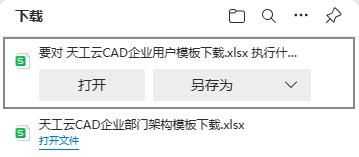
- 将用户信息整理到模板中,带*号的为必填项 (包含用户名,密码,姓名,和职务),保存文件。Note:
若希望通过邮件接收审批任务和图纸派发的消息通知,则需要完善邮箱信息。
- 单击。在弹出的页面,选中刚才整理好的模板文件,单击打开。
域账户同步
如果您启用了同步LDAP域账户,则天工云CAD的有效登录账户以域账户为准。
参见同步LDAP域账户获取更多信息。
新增用户
在用户管理页面的已启用用户页签,单击 ,再按提示操作。
,再按提示操作。
修改用户信息
找到要修改信息的用户,单击所在行的 ,再按提示操作。
,再按提示操作。
重置用户密码
找到要重置密码的用户,单击所在行的 ,再按提示操作。
,再按提示操作。
冻结用户
找到要冻结的用户,单击所在行的 。在已冻结用户页签,可查看所有冻结状态的用户。
。在已冻结用户页签,可查看所有冻结状态的用户。
启用已冻结用户
在已冻结用户页签,找到要启用的用户,单击所在行的 。在已启用用户页签,可查看所有启用的用户。
。在已启用用户页签,可查看所有启用的用户。
导出全部用户
在用户管理页面,单击。您将得到一份包含全部用户信息的.xlsx格式文件。
将用户指定为系统管理员
在用户管理页面的系统管理员页签,单击 ,再按提示操作。
,再按提示操作。
Note:
系统管理员和 admin 一样,可以登录企业管理后台。请务必小心,避免误操作。

